环境变量配置路径
Windows CMD命令中的环境变量管理方法

Windows CMD命令中的环境变量管理方法在Windows操作系统中,环境变量是一种非常重要的系统配置信息,它们用于存储一些系统路径、程序路径、临时文件路径等。
环境变量的设置对于系统的正常运行和应用程序的顺利执行起着至关重要的作用。
本文将介绍一些常用的Windows CMD命令中的环境变量管理方法,帮助读者更好地了解和掌握这一方面的知识。
一、查看环境变量在CMD命令行中,可以通过输入"set"命令来查看当前系统的所有环境变量。
这些环境变量将按照字母顺序依次列出,并显示其对应的值。
通过查看环境变量,我们可以了解系统中已经设置的环境变量,并能够对其进行进一步的管理和修改。
二、设置环境变量1. 临时设置环境变量在CMD命令行中,可以使用"set"命令来临时设置环境变量。
例如,要将一个名为"PATH"的环境变量设置为"C:\Program Files\Java\jdk1.8.0_221\bin",可以输入以下命令:```set PATH=C:\Program Files\Java\jdk1.8.0_221\bin```这样就临时将"PATH"环境变量设置为指定的路径。
这种设置只在当前CMD窗口中有效,关闭窗口后将失效。
2. 永久设置环境变量要永久设置环境变量,需要在系统的"高级系统设置"中进行操作。
具体步骤如下:- 右击"计算机"(或"此电脑")图标,选择"属性"。
- 在左侧导航栏中,点击"高级系统设置"。
- 在弹出的窗口中,点击"环境变量"按钮。
- 在"用户变量"或"系统变量"下方的列表中,点击"新建"按钮。
- 在弹出的对话框中,输入环境变量的名称和值,点击"确定"按钮。
环境变量配置步骤
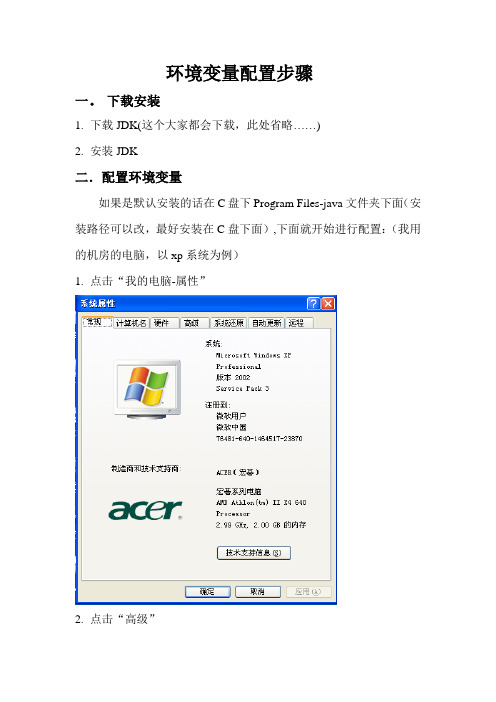
环境变量配置步骤一.下载安装1.下载JDK(这个大家都会下载,此处省略……)2.安装JDK二.配置环境变量如果是默认安装的话在C盘下Program Files-java文件夹下面(安装路径可以改,最好安装在C盘下面),下面就开始进行配置:(我用的机房的电脑,以xp系统为例)1.点击“我的电脑-属性”2.点击“高级”3.点击“环境变量”4.配置环境变量JA V A_HOME,classpath,path(1)JA V A_HOMEC:\Program Files\Java\jdk1.7.0_07(自己电脑上JDK安装路径)(2)classpath.;%JA V A_HOME%\lib;%JA V A_HOME%\lib\tools.jar (固定不变)(3)Path%JA V A_HOME%\bin;%JA V A_HOME%\jre\bin;(固定不变)环境变量配置到上面Adminstrator的用户变量(u)和下面的系统变量(s)的任意一个都行,在配置的时候先看看里面有没有JA V A_HOME,classpath,path,没有的话点击“新建”重新再建一个,有的话点“编辑”把上面面我给的路径直接添加进去就行了(JA V A_HOME之前电脑上没配过环境变量的话肯定是没有的,把安装JDK的路径复制粘贴进去就行,一般电脑上path都会有,里面是系统的路径,把JDK的path路径直接添加到系统路径的后面,classpath的路径一般也是空的,要么是没有,要么是一个“.”,把上面我给的路径直接复制粘贴进去就行)。
5.配置完之后,点“开始-运行-cmd”输入javac,看会不会出现下面的结果,出现了就证明环境变量配置好了,这就完成了。
还可以写个Java程序测试一下看是否配置成功,Java程序我写好放到文件夹里面了,放到D盘根目录下测试一下:程序能正确输出helloWord,就证明环境变量配置好了。
Mac命令行中的环境变量和路径配置技巧

Mac命令行中的环境变量和路径配置技巧在Mac系统中,命令行是我们进行开发和系统管理工作的重要工具。
环境变量和路径配置是命令行中的一项基本技巧,它可以帮助我们更好地管理和组织我们的工作环境。
本文将介绍Mac命令行中的环境变量和路径配置技巧,帮助读者更加高效地使用命令行。
一、环境变量的作用及配置方法环境变量可以存储一些全局的配置信息,比如Java的安装路径、Python的路径等。
它们对于命令行中的各种工具和应用程序起到了重要作用。
在Mac命令行中配置环境变量有以下几种方法:1. 修改~/.bash_profile文件在终端中输入以下命令,打开.bash_profile文件:```shell$ vi ~/.bash_profile```在.bash_profile文件中,我们可以使用export命令来设置环境变量。
例如,设置Java的安装路径:```shellexportJAVA_HOME=/Library/Java/JavaVirtualMachines/jdk1.8.0_231.jdk/Conte nts/Home```保存并退出.bash_profile文件,然后通过命令```$ source~/.bash_profile```使修改生效。
2. 使用/etc/paths文件在终端中输入以下命令,打开/etc/paths文件:```shell$ sudo vi /etc/paths```在/etc/paths文件中,每行可以写一个路径,以设置全局的环境变量。
例如,如果要将/usr/local/bin路径加入到环境变量中:```shell/usr/local/bin```保存并退出/etc/paths文件,然后重启终端。
3. 使用/etc/launchd.conf文件在终端中输入以下命令,打开/etc/launchd.conf文件:```shell$ sudo vi /etc/launchd.conf```在/etc/launchd.conf文件中,可以通过设置setenv命令来配置环境变量。
Shell脚本编写的高级技巧使用环境变量进行动态路径配置

Shell脚本编写的高级技巧使用环境变量进行动态路径配置Shell脚本编写的高级技巧——使用环境变量进行动态路径配置在Shell脚本编写过程中,使用环境变量可以实现动态路径配置,方便脚本的移植和灵活性。
本文将介绍如何使用环境变量来配置动态路径,并给出一些高级技巧。
一、为什么要使用环境变量进行路径配置在实际的脚本开发中,经常会涉及到文件的读取、写入以及其他路径操作。
如果将路径硬编码到脚本中,一旦在不同的环境下使用,就会出现路径不兼容的问题,导致脚本无法正常执行。
例如,我们的脚本需要读取某个配置文件,如果配置文件的路径在不同的机器上不一样,那么脚本就无法通用。
而使用环境变量进行路径配置,可以通过在不同的环境中设置相应的环境变量来解决这个问题,使得脚本可以适用于不同的环境。
二、如何使用环境变量进行动态路径配置1. 设置环境变量要使用环境变量进行路径配置,首先需要设置相应的环境变量。
在Shell脚本中,可以使用export命令来设置环境变量,例如:```shellexport CONFIG_PATH="/path/to/config/file"这样就将CONFIG_PATH设置为了指定的路径。
2. 使用环境变量在脚本中使用环境变量的方式与使用普通变量类似,直接使用$符号加上变量名即可。
例如,要在脚本中读取上述配置文件,可以这样写:```shellconfig_file=$CONFIG_PATH/config.txt```这样就能够动态地获取配置文件的路径。
三、高级技巧除了基本的使用外,还可以通过一些高级技巧来提高脚本的灵活性和可维护性。
1. 默认值和检查在使用环境变量时,可以为其设置默认值,以防止变量未设置或者为空的情况。
可以使用${VARNAME:-default}的形式来设置默认值。
例如:```shellconfig_file=${CONFIG_PATH:-/default/config/file}这样,如果CONFIG_PATH未设置或者为空,将会使用默认的配置文件路径。
JDK1.6环境变量配置

JDK1.6版本的配置(其他版本可以通用)1.在桌面我的电脑(计算机)属性-----高级------环境变量查找环境变量修改或添加系统变量2.选择系统变量,新建三个变量ClassPath,JA V A_HOME,Path,如果已经存在,则选择编辑;a)JA V A_HOME:(查看下图也可以)JA V A_HOME 变量名:JA V A_HOMEJA V A_HOME 变量值:C:\Java\jdk1.6.0_26(此值为JDK安装的路径,注意JDK的安装路径的文件夹名称不要含有空格:例如:默认的C:\Program Files\Java 这个路径含有空格(Program Files中有空格),如果已经安装了含有空格的JDK,可以卸载掉,重新安装,选择路径)添加JA V A_HOME系统变量b) ClassPath:(查看下图也可以)ClassPath 变量名:ClassPathClassPath 变量值:C:\Java\ jdk1.6.0_26\lib\dt.jar;C:\Java\ jdk1.6.0_26\lib\tools.jar;(注意!!!)(此路径仍然是JDK 的安装路径,多个值以“;”(英文中的;)分开)添加ClassPath系统变量c) Path:(已经存在;则选择“编辑”)(查看下图也可以)Path变量名:PathPath变量值:C:\Java\ jdk1.6.0_26\bin;C:\Java\ jdk1.6.0_26\jre\bin(注意:已经存在的其他系统变量值不要修改或是删除,非常重要,在最后一个变量值后添加“;”(英文中的;)分开,此路径仍然是JDK的安装路径)我的原Path值是:%SystemRoot%\system32;%SystemRoot%;%SystemRo ot%\System32\Wbem;C:\Program Files\Microsoft SQL Server\80\Tools\Binn\;C:\Program Files\Microsoft SQLServer\90\DTS\Binn\;C:\Program Files\Microsoft SQL Server\90\Tools\binn\;C:\Program Files\Microsoft SQL Server\90\Tools\Binn\VSShell\Common7\IDE\;C:\Program Files\Microsoft Visual Studio 8\Common7\IDE\PrivateAssemblies\;C:\ProgramFiles\Microsoft SQL Server\100\Tools\Binn\;C:\Program Files\Microsoft SQL Server\100\DTS\Binn\;%NpmLib%;C:\ProgramFiles\Common Files\Thunder Network\KanKan\Codecs;C:\Program Files\SinoV oice\jTTS 5.0 Desktop\Bin;C:\Java\jdk1.6.0_26\bin;C:\Java\ jdk1.6.0_26\jre\bin 此处,便是添加的变量值在最后要添‘;’查找Path系统变量修改Path系统变量d) 每步骤点击“确定”一直到最后一个“确定”则,JDK 环境变量已经安装成功。
人力资源PROE的环境变量设置

人力资源PROE的环境变量设置人力资源PROE的环境变量设置是该软件的重要功能之一,是为了方便用户使用软件而设置的。
环境变量是指与操作系统、应用程序和用户设置相关的一些参数值,这些参数值可以影响软件的运行和表现。
人力资源PROE的环境变量设置包含了多个选项,用户可以根据需要进行相应的配置。
下面我们依次介绍每个选项的含义和配置方法:1. PROE_HOMEPROE_HOME是指PROE软件的安装路径,用户需要将该变量设置为软件的安装路径,这样软件才能正常运行。
配置方法:在“系统属性”中选择“高级系统设置”,点击“环境变量”,在“系统变量”中添加“PROE_HOME”,并将变量值设置为软件的安装路径。
2. PROE_TEMPPROE_TEMP是指PROE软件的临时文件夹路径,用户需要将该变量设置为一个可用的临时文件夹路径,这样软件才能顺利地进行各种操作。
配置方法:同样在“环境变量”中添加“PROE_TEMP”,并将变量值设置为一个可用的临时文件夹路径。
3. PROE_USER_PROFILE_ROOTPROE_USER_PROFILE_ROOT是指PROE软件的用户配置文件夹路径,用户可以将该变量设置为一个自定义的文件夹路径,以便保存和共享用户配置文件。
配置方法:在“环境变量”中添加“PROE_USER_PROFILE_ROOT”,并将变量值设置为自定义的文件夹路径。
4. PROE_OPTIONS_FILEPROE_OPTIONS_FILE是指启动PROE软件时读取的配置文件路径,该文件包含了软件运行的所有选项和参数设置。
配置方法:在“环境变量”中添加“PROE_OPTIONS_FILE”,并将变量值设置为配置文件的路径。
5. PROE_LICENSE_FILEPROE_LICENSE_FILE是指PROE软件的许可证文件路径,用户需要将该变量设置为许可证文件的路径,以便软件能够启动。
配置方法:在“环境变量”中添加“PROE_LICENSE_FILE”,并将变量值设置为许可证文件的路径。
mongodb配置环境变量

mongodb配置环境变量
近年来,随着环境保护意识的日益增强,数据库的应用也变得越来越重要。
MongoDB是一款非常流行的数据库系统,其功能强大,性能稳定。
如果要使用MongoDB,我们必须先设置环境变量,本文主要介绍MongoDB配置环境变量的方法。
一、MongoDB安装
在开始配置MongoDB环境变量之前,我们必须先确保已将MongoDB安装在相应的服务器上,具体的安装方法可以参考MongoDB 官网,或者参考其他相关文档。
二、MongoDB配置环境变量
1.首先,打开系统环境变量设置,找到Path变量,将MongoDB 的安装路径添加进去,如图所示:
2.添加完毕之后,我们还需要设置MongoDB的安装路径,这样MongoDB就可以运行:
MongoDB安装路径:
Windows:C:Program FilesMongoDBLinux:/usr/local/mongodb 3.最后,我们需要配置MongoDB的数据存储路径,如果不配置的话,MongoDB将会将数据存储在默认的路径中,这可能会出现一些问题。
MongoDB数据存储路径:
Windows:C:MongoDBdatadbLinux:/data/db
三、小结
上述是MongoDB配置环境变量的方法,重点是添加MongoDB的安装路径到系统环境变量,以及设置MongoDB的数据存储路径。
设置完毕后,MongoDB的功能就可以正常使用了,这样就可以确保数据的安全和可持续使用。
理解Linux的环境变量和路径设置
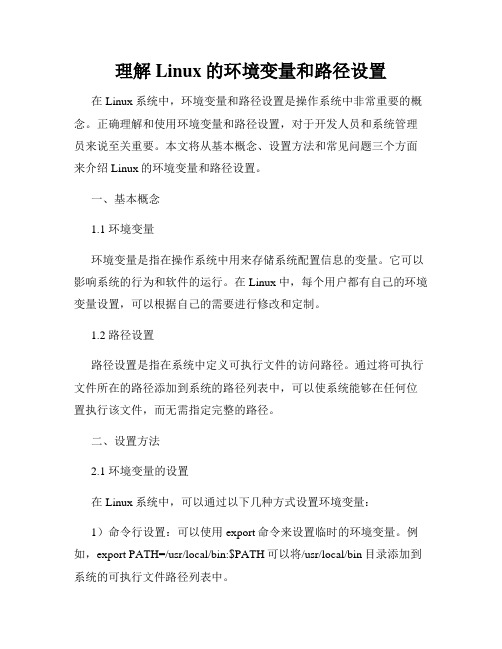
理解Linux的环境变量和路径设置在Linux系统中,环境变量和路径设置是操作系统中非常重要的概念。
正确理解和使用环境变量和路径设置,对于开发人员和系统管理员来说至关重要。
本文将从基本概念、设置方法和常见问题三个方面来介绍Linux的环境变量和路径设置。
一、基本概念1.1 环境变量环境变量是指在操作系统中用来存储系统配置信息的变量。
它可以影响系统的行为和软件的运行。
在Linux中,每个用户都有自己的环境变量设置,可以根据自己的需要进行修改和定制。
1.2 路径设置路径设置是指在系统中定义可执行文件的访问路径。
通过将可执行文件所在的路径添加到系统的路径列表中,可以使系统能够在任何位置执行该文件,而无需指定完整的路径。
二、设置方法2.1 环境变量的设置在Linux系统中,可以通过以下几种方式设置环境变量:1)命令行设置:可以使用export命令来设置临时的环境变量。
例如,export PATH=/usr/local/bin:$PATH可以将/usr/local/bin目录添加到系统的可执行文件路径列表中。
2)配置文件设置:可以通过修改用户目录下的.bashrc或者.profile 文件来设置永久生效的环境变量。
打开文件,在文件末尾添加类似的语句即可。
3)全局设置:可以通过修改/etc/environment或者/etc/profile文件来设置全局生效的环境变量。
需要root权限进行修改。
2.2 路径设置的方法在Linux系统中,可以通过以下几种方式进行路径设置:1)命令行设置:可以通过export命令将路径添加到PATH环境变量中。
例如,export PATH=/usr/local/bin:$PATH可以将/usr/local/bin目录添加到系统的路径列表中。
2)配置文件设置:可以通过修改用户目录下的.bashrc或者.profile 文件来设置永久生效的路径设置。
打开文件,在文件末尾添加export PATH=/usr/local/bin:$PATH类似的语句即可。
Linux系统下修改环境变量PATH路径有几种方法
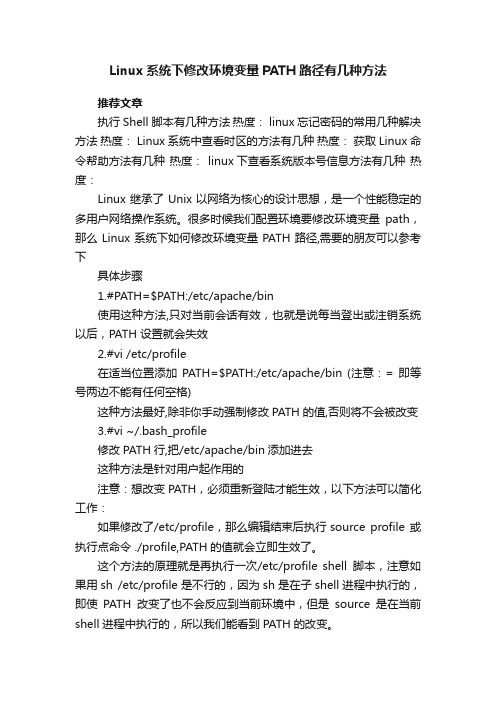
Linux系统下修改环境变量PATH路径有几种方法推荐文章执行Shell脚本有几种方法热度: linux忘记密码的常用几种解决方法热度: Linux系统中查看时区的方法有几种热度:获取Linux命令帮助方法有几种热度: linux下查看系统版本号信息方法有几种热度:Linux继承了Unix以网络为核心的设计思想,是一个性能稳定的多用户网络操作系统。
很多时候我们配置环境要修改环境变量path,那么Linux系统下如何修改环境变量PATH路径,需要的朋友可以参考下具体步骤1.#PATH=$PATH:/etc/apache/bin使用这种方法,只对当前会话有效,也就是说每当登出或注销系统以后,PATH 设置就会失效2.#vi /etc/profile在适当位置添加PATH=$PATH:/etc/apache/bin (注意:= 即等号两边不能有任何空格)这种方法最好,除非你手动强制修改PATH的值,否则将不会被改变3.#vi ~/.bash_profile修改PATH行,把/etc/apache/bin添加进去这种方法是针对用户起作用的注意:想改变PATH,必须重新登陆才能生效,以下方法可以简化工作:如果修改了/etc/profile,那么编辑结束后执行source profile 或执行点命令 ./profile,PATH的值就会立即生效了。
这个方法的原理就是再执行一次/etc/profile shell脚本,注意如果用sh /etc/profile是不行的,因为sh是在子shell进程中执行的,即使PATH改变了也不会反应到当前环境中,但是source是在当前shell进程中执行的,所以我们能看到PATH的改变。
这样你就学会Linux系统下修改环境变量PATH路径的方法。
1、在Windows 系统下,很多软件安装都需要配置环境变量,比如安装 jdk ,如果不配置环境变量,在非软件安装的目录下运行javac 命令,将会报告找不到文件,类似的错误。
Shell脚本编写如何处理系统配置和环境变量

Shell脚本编写如何处理系统配置和环境变量在Shell脚本编写中,处理系统配置和环境变量是非常重要的一步。
正确配置系统环境和变量可以确保脚本的正常运行和效率提高。
本文将介绍如何使用Shell脚本来处理系统配置和环境变量。
一、配置系统环境1. 设置PATH变量PATH变量定义了系统在执行命令时查找程序的路径。
通过将所需的路径添加到PATH变量中,可以确保系统能够找到所需的程序。
```shellexport PATH=$PATH:/usr/local/bin```2. 配置LD_LIBRARY_PATH变量LD_LIBRARY_PATH变量指定了系统查找共享库文件的路径。
在使用一些库文件时,需要将其路径添加到LD_LIBRARY_PATH变量中。
```shellexport LD_LIBRARY_PATH=$LD_LIBRARY_PATH:/usr/local/lib```3. 修改系统默认配置有时候,我们需要修改系统的默认配置以适应特定的需求。
可以通过编辑相应的配置文件来实现。
例如,修改系统的时区配置:```shellsudo cp /usr/share/zoneinfo/Asia/Shanghai /etc/localtime```二、处理环境变量1. 导入环境变量在Shell脚本中,我们可以使用source命令来导入指定的环境变量文件。
```shellsource /path/to/env_vars.sh```2. 设置环境变量如果需要在脚本中设置环境变量,可以使用export命令。
```shellexport MY_VARIABLE="value"```三、配置脚本参数1. 读取命令行参数在Shell脚本中,可以通过$1、$2等变量来获取命令行传入的参数。
```shell#!/bin/bashecho "参数1:$1"echo "参数2:$2"```2. 检查命令行参数可以使用条件语句来检查命令行参数是否满足要求。
java环境变量配置
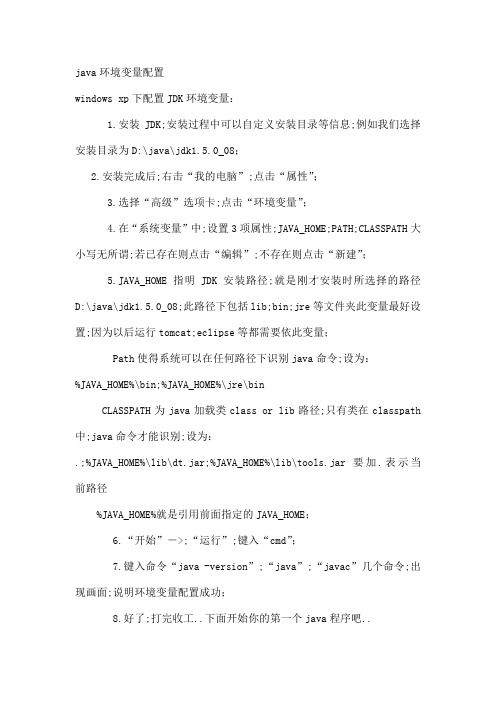
java环境变量配置windows xp下配置JDK环境变量:1.安装JDK;安装过程中可以自定义安装目录等信息;例如我们选择安装目录为D:\java\jdk1.5.0_08;2.安装完成后;右击“我的电脑”;点击“属性”;3.选择“高级”选项卡;点击“环境变量”;4.在“系统变量”中;设置3项属性;JAVA_HOME;PATH;CLASSPATH大小写无所谓;若已存在则点击“编辑”;不存在则点击“新建”;5.JAVA_HOME指明JDK安装路径;就是刚才安装时所选择的路径D:\java\jdk1.5.0_08;此路径下包括lib;bin;jre等文件夹此变量最好设置;因为以后运行tomcat;eclipse等都需要依此变量;Path使得系统可以在任何路径下识别java命令;设为:%JAVA_HOME%\bin;%JAVA_HOME%\jre\binCLASSPATH为java加载类class or lib路径;只有类在classpath 中;java命令才能识别;设为:.;%JAVA_HOME%\lib\dt.jar;%JAVA_HOME%\lib\tools.jar 要加.表示当前路径%JAVA_HOME%就是引用前面指定的JAVA_HOME;6.“开始”->;“运行”;键入“cmd”;7.键入命令“java -version”;“java”;“javac”几个命令;出现画面;说明环境变量配置成功;8.好了;打完收工..下面开始你的第一个java程序吧..下面讲讲java几个环境变量的含义和linux下的配置方法:通常;我们需要设置三个环境变量:JAVA_HOME、PATH 和 CLASSPATH.. JAVA_HOME:该环境变量的值就是 Java 所在的目录;一些 Java 版的软件和一些 Java 的工具需要用到该变量;设置 PATH 和 CLASSPATH 的时候;也可以使用该变量以方便设置..PATH:指定一个路径列表;用于搜索可执行文件的..执行一个可执行文件时;如果该文件不能在当前路径下找到;则依次寻找 PATH 中的每一个路径;直至找到..或者找完 PATH 中的路径也不能找到;则报错..Java 的编译命令 javac;执行命令 java 和一些工具命令 javadoc; jdb 等都在其安装路径下的 bin 目录中..因此我们应该将该路径添加到 PATH 变量中..CLASSPATH:也指定一个路径列表;是用于搜索 Java 编译或者运行时需要用到的类..在 CLASSPATH 列表中除了可以包含路径外;还可以包含 .jar 文件..Java 查找类时会把这个 .jar 文件当作一个目录来进行查找..通常;我们需要把JDK 安装路径下的jre\lib\rt.jar Linux: jre/lib/rt.jar 包含在 CLASSPATH 中..PATH 和 CLASSPATH 都指定路径列表;列表中的各项即各个路径之间使用分隔符分隔..在 Windows 下;分隔符是分号 ;;而在 Linux 下;分隔符是冒号 :..下面分别说明三个环境变量在 Windows 和 Linux 下如何设置;不过在此之前;我们需要做个假设..假设JDK 在Windows 下的安装路径是C:\jdk\;在 Linux 下的安装路径是 /usr/local/jdk/..那么;安装后的JDK 至少会包括如下内容:C:\jdk /usr/local/jdk|-- bin|-- demo|-- include|-- jre| |-- bin| `-- lib`-- lib在 Windows 下设置Windows 下使用 set 命令设置环境变量;为了使每一次启动计算机都设置这些环境变量;应该在系统盘根目录下的 autoexec.bat 文件中进行设置;如:set JAVA_HOME=C:\jdkset PATH=%JAVA_HOME%\bin;C:\Windows;C:\Windows\Commandset CLASSPATH=%JAVA_HOME%\jre\lib\rt.jar;.有些版本的 Windows 不能用 %变量名% 来替换环境变量的内容;那么就只好直接写C:\jdk 而不是%JAVA_HOME% 了..另外;C:\Windows 和C:\Windows\Command 是 Windows 会自动加入路径的;所以可以从设置中去掉..如果在autoexec.bat 中已经设置了PATH;那只需要将 %JAVA_HOME%\bin 加到原来设置 PATH 的那条语句中就行了.. CLASSPATH 也可以根据需要设置或者加入其它的路径;比如你想把自己写的一些类放在 C:\java 中;就可以把 C:\java 也添加到 CLASSPATH 中去;set CLASSPATH=%JAVA_HOME%\jre\lib\rt.jar;C:\java;...注意;在 CLASSPATH 中包含了一个“当前目录 .”..包含了该目录后;就可以到任意目录下去执行需要用到该目录下某个类的 Java 程序;即使该路径并未包含在 CLASSPATH 中也可以..原因很简单:虽然没有明确的把该路径包含在 CLASSPATH 中;但 CLASSPATH 中的“.”在此时就代表了该路径;如:假设在 C:\java 目录下有可运行的类 HelloJava.class;那么C:\> set CLASSPATH=C:\jdk\jre\lib\rt.jar;. // 设置 CLASSPATH 环境变量;注意最后有一个“.”C:\> cd java // 转到 C:\java 目录C:\java> java HelloJava // 运行 HelloJavaHello; Java. // 运行结果C:\java> _在 Linux 下设置Linux 下使用“变量名=变量值”设置变量;并使用 export 命令将其导出为环境变量..为了使每一次登录都自动设置好这些变量;你需要在~/.bash_profile 里或者 ~./bashrc 里进行设置;如export JAVA_HOME=/usr/local/jdkexport PATH=$JAVA_HOME/bin:$PATHexport CLASSPATH=$JAVA_HOME/jre/lib/rt.jar:.设置PATH 时用的$JAVA_HOME 是指替换变量JAVA_HOME 的值到$JAVA_HOME 所在位置..如上句实际就是export PATH=/usr/local/jdk/bin:$PATH..这句中 $PATH 也是同样的作用;不过这里的 PATH 是指以前设置的 PATH 变量的值;而非本次设置 PATH 变量的值..注意;在 CLASSPATH 中包含了一个“当前目录 .”..包含了该目录后;就可以到任意目录下去执行需要用到该目录下某个类的 Java 程序;即使该路径并未包含在 CLASSPATH 中也可以..原因很简单:虽然没有明确的把该路径包含在 CLASSPATH 中;但 CLASSPATH 中的“.”在此时就代表了该路径;例如假设在 /home/fancy/java 目录下有可运行的类 HelloJava.class;那么fancymatrix fancy$ export CLASSPATH=/usr/local/jdk/jre/lib/rt.jar:. // 设置 CLASSPATH;注意最后的“.”fancymatrix fancy$ cd ~/java // 转到 /home/fancy/javafancymatrix java$ pwd // 显示当前目录/home/fancy/java // 当前目录是 /home/fancy/javafancymatrix java$ java HelloJava // 运行 HelloJavaHello; Java // 运行结果fancymatrix java$ _析实例分析只是操作系统不同;略有差别..两个例子都提到一个“可运行的类”;它是指包含了 public static void mainString args 方法的类;这将在下一章 HelloJava 一节中详述..例中的CLASSPATH 均未包含HelloJava.class 所在的目录C:\java; /home/fancy/java;但是均包含了当前目录...因此转到包含HelloJava.class 的目录下去执行java HelloJava;在Java 寻找到CLASSPATH 中的“. 当前目录;C:\java; /home/fancy/java”时;找到了HelloJava.class;运行成功..。
java1.7环境变量设置

java1.7环境变量设置java1.7环境变量设置学软件编程,特别是java编程的初学者在开始编码前都会遇到一个难题,如何在自己的电脑上设置jdk环境变量配置。
下面是店铺整理的java1.7环境变量设置,欢迎大家阅读参考。
java1.7环境变量设置1.打开我的电脑--属性--高级--环境变量2.新建系统变量JAVA_HOME 和CLASSPATH变量名:JAVA_HOME变量值:C:Program FilesJavajdk1.7.0变量名:CLASSPATH变量值:.;%JAVA_HOME%libdt.jar;%JAVA_HOME%lib ools.jar;3. 选择“系统变量”中变量名为“Path”的环境变量,双击该变量,把JDK安装路径中bin目录的绝对路径,添加到Path变量的值中,并使用半角的分号和已有的'路径进行分隔。
变量名:Path变量值:%JAVA_HOME%in;%JAVA_HOME%jrein;这是java的环境配置,配置完成后直接启动eclipse,它会自动完成java环境的配置拓展:配置jdk环境变量1.进行java开发,必须要先安装jdk文件;同样对jdk进行变量配置前也必须安装jdk文件。
没有安装jdk文件的用户,先移步Oracle 官网下载jdk文件。
店铺以电脑为32位Windows系统为例,各位用户需要根据自己的情况下载对应的jdk文件。
2.下载jdk并安装,安装过程中请记好文件安装的路径;3.安装完成后,马上可以进行环境变量的配置,右击我的电脑—属性—高级—环境变量,在系统变量中新建“JAVA_HOME”变量,变量值为:C:Program FilesJavajdk1.7.0_25(根据上文的jdk文件安装路径填入)4.新建系统变量,变量名为:“classpath”,已经有的不用新建;变量值填入为:.;%JAVA_HOME%lib;%JAVA_HOME%lib ools.jar;(别漏掉.号!)5.双击系统变量path,在变量值输入框中添加变量值:%JAVA_HOME%in;%JAVA_HOME%jrein(请注意变量值之间用“;”隔开)【java1.7环境变量设置】。
Linux命令行中的环境变量和路径配置技巧

Linux命令行中的环境变量和路径配置技巧在Linux系统中,环境变量和路径配置是非常重要的方面之一。
环境变量决定了系统的行为和功能,而路径配置则用于查找和执行程序。
本文将介绍一些在Linux命令行中使用环境变量和配置路径的技巧。
一、环境变量的概念和作用环境变量是一些在操作系统中定义的全局变量,用于保存系统的配置信息和运行时数据。
在Linux系统中,环境变量可以影响命令行的行为,比如定义常用程序的路径、设置语言环境等。
以下是一些常用的环境变量:1. PATH:路径变量,用于指定可执行程序的查找路径。
系统会根据PATH中定义的路径顺序进行查找,找到匹配的程序后就可以直接在命令行中执行。
2. HOME:用户主目录变量,用于表示当前用户的主目录路径。
3. LANG:语言环境变量,用于设置系统默认的语言环境。
可以影响系统的界面语言、日期格式等。
4. USER:当前用户变量,表示当前登录的用户名。
二、配置环境变量的方法在Linux系统中,可以通过以下几种方法来配置环境变量:1. 临时配置:可以使用export命令来临时定义一个环境变量,例如:export PATH=$PATH:/usr/local/bin。
这样在当前的命令行会话中,就可以直接使用配置的路径。
2. 修改用户配置文件:用户的环境变量可以在用户的配置文件中进行定义和修改。
不同的Linux发行版可能有不同的用户配置文件,一般情况下可以直接编辑 ~/.bashrc 或者 ~/.bash_profile 文件,在文件中添加变量定义,例如:export PATH=$PATH:/usr/local/bin。
修改完成后,重新登录或者执行source ~/.bashrc命令使配置生效。
3. 系统范围配置:有时候需要配置系统范围的环境变量,可以编辑/etc/profile 文件或者在 /etc/profile.d/ 目录下新建一个脚本文件来定义。
这种配置方式会对所有用户生效。
JAVA环境变量配置(windows+linux)

假设在 /home/fancy/java 目录下有可运行的类 HelloJava.class,那么
[fancy@matrix fancy]$ export CLASSPATH=/usr/local/jdk/jre/lib/rt.jar:. // 设置 CLASSPATH,注意最后的“.”
[fancy@matrix fancy]$ cd ~/java // 转到 /home/fancy/java
CLASSPATH 也可以根据需要设置或者加入其它的路径,比如你想把自己写的一些类放在 C:\java 中,就可以把 C:\java 也添加到 CLASSPATH 中去,set CLASSPATH=%JAVA_HOME%\jre\lib\rt.jar;C:\java;.。
注意,在 CLASSPATH 中包含了一个“当前目录 (.)”。包含了该目录后,就可以到任意目录下去执行需要用到该目录下某个类的 Java 程序,即使该路径并未包含在 CLASSPATH 中也可以。原因很简单:虽然没有明确的把该路径包含在 CLASSPATH 中,但 CLASSPATH 中的 “.” 在此时就代表了该路径,如:
CLASSPATH:也指定一个路径列表,是用于搜索 Java 编译或者运行时需要用到的类。在 CLASSPATH 列表中除了可以包含路径外,还可以包含 .jar 文件。Java 查找类时会把这个 .jar 文件当作一个目录来进行查找。通常,我们需要把 JDK 安装路径下的 jre\lib\rt.jar (Linux: jre/lib/rt.jar) 包含在 CLASSPATH 中。
[fancy@matrix java]$ _
析
***** 实例分析
只是操作系统不同,略有差别。
配置path环境变量的路径写法

在计算机操作系统中,环境变量是一种动态的值,其内容可以影响运行进程的行为。
其中,path环境变量是一种特殊的环境变量,其定义了系统在哪些目录中搜索可执行文件。
正确配置path环境变量对于系统的正常运行非常重要。
在本文中,我们将探讨配置path环境变量的路径写法。
1. 绝对路径绝对路径是从文件系统的根目录开始的完整路径。
在配置path环境变量时,如果使用绝对路径,系统会直接按照指定的路径进行搜索。
在Windows系统中,可以将"C:\Program Files\Java\bin"添加到path环境变量中,以便系统能够找到Java的可执行文件。
使用绝对路径的好处是明确指定了文件的位置,不会受到当前工作目录的影响。
2. 相对路径相对路径是相对于当前工作目录的路径。
在配置path环境变量时,如果使用相对路径,系统会根据当前工作目录进行搜索。
这种写法通常用于指定系统自带的工具或者当前用户的目录。
在Unix/Linux系统中,可以将"~/bin"添加到path环境变量中,以便系统能够找到用户自定义的可执行文件。
相对路径的好处是简洁明了,不需要写出完整的路径,但需要注意当前工作目录的影响。
3. 使用通配符在一些情况下,可能需要配置多个目录到path环境变量中。
这时可以使用通配符,比如在Unix/Linux系统中可以使用" /usr/local/*",这样系统就会搜索/usr/local目录下的所有可执行文件。
使用通配符的好处是可以简化配置过程,不需要逐个添加每个目录。
总结回顾配置path环境变量的路径写法有多种选择,可以根据具体的需求来决定。
绝对路径适合明确定义文件位置,而相对路径适合相对当前工作目录的文件位置。
使用通配符可以简化配置过程,提高效率。
在实际配置中,需要根据具体的情况选择合适的路径写法,以确保系统能够正常运行。
个人观点和理解从我的个人经验来看,配置path环境变量的路径写法需要考虑到系统的整体运行情况和使用的便利性。
环境变量路径
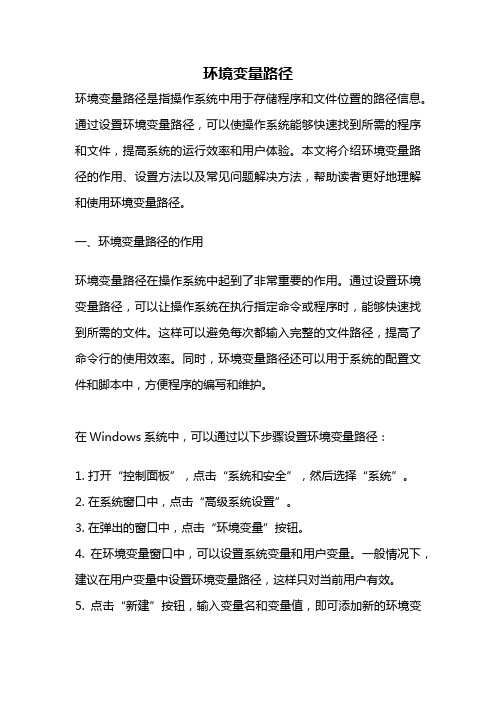
环境变量路径环境变量路径是指操作系统中用于存储程序和文件位置的路径信息。
通过设置环境变量路径,可以使操作系统能够快速找到所需的程序和文件,提高系统的运行效率和用户体验。
本文将介绍环境变量路径的作用、设置方法以及常见问题解决方法,帮助读者更好地理解和使用环境变量路径。
一、环境变量路径的作用环境变量路径在操作系统中起到了非常重要的作用。
通过设置环境变量路径,可以让操作系统在执行指定命令或程序时,能够快速找到所需的文件。
这样可以避免每次都输入完整的文件路径,提高了命令行的使用效率。
同时,环境变量路径还可以用于系统的配置文件和脚本中,方便程序的编写和维护。
在Windows系统中,可以通过以下步骤设置环境变量路径:1. 打开“控制面板”,点击“系统和安全”,然后选择“系统”。
2. 在系统窗口中,点击“高级系统设置”。
3. 在弹出的窗口中,点击“环境变量”按钮。
4. 在环境变量窗口中,可以设置系统变量和用户变量。
一般情况下,建议在用户变量中设置环境变量路径,这样只对当前用户有效。
5. 点击“新建”按钮,输入变量名和变量值,即可添加新的环境变量路径。
6. 设置完成后,点击“确定”按钮保存设置。
在Linux系统中,可以通过以下命令设置环境变量路径:1. 打开终端,输入以下命令打开配置文件:```vi ~/.bashrc```2. 在配置文件中,可以设置环境变量路径。
例如,添加以下行表示将/usr/local/bin路径添加到环境变量中:```export PATH=/usr/local/bin:$PATH```3. 保存配置文件并退出。
三、常见问题解决方法1. 环境变量路径设置不生效:可能是由于设置的路径错误或者没有重新启动终端或应用程序。
检查路径是否正确,并重启终端或应用程序。
2. 环境变量路径冲突:如果多个环境变量路径中包含相同的文件,系统会优先使用先设置的路径。
可以通过修改环境变量路径的顺序来解决冲突。
3. 环境变量路径过长:如果环境变量路径过长,可能会导致系统性能下降或者无法正常工作。
环境变量,include搜索路径,lib库搜索路径

环境变量,include搜索路径,lib库搜索路径环境变量系统环境变量我们知道,我们经常要设置⼀些环境变量,系统环境变量我们⾮常容易理解。
其实我们在windows中经常容易接触。
其实环境变量是⼀个⾮常⼴泛的⼀个概念,它与web应⽤程序中的web.config所处的⾓⾊很像。
什么意思呢?就是说,程序(系统或应⽤)要运⾏的时候,它的基本业务逻辑可能是⼀定的,但是实现业务逻辑的时候有些设置性的东西却可以改变程序很多。
如web应⽤程序,编译之后他的业务逻辑基本不会发⽣改变,但是如果你更改⼀些web.config中的参数,程序的运⾏就会发⽣相应的改变。
这些设置。
就像电视机上⾯调制⼀样。
改变了设置会得到某些不同。
那么环境变量可以理解成设置的⼀种,为什么有不直接称为设置呢?因为它处于⼀种被动的境地。
越多说越糊涂。
最常见的环境变量莫过于PATH,和ClassPATH,这个在设置jdk的时候就需要设置,这⾥的PATH变量指的是,当系统的接⼝接收到⼀个程序启动命令的时候,除了默认在当前⽬录下寻找那个可执⾏⽂件意外,还需要到那些地⽅寻找。
有了这个设置,你就不需要⼀定要进⼊那个⽬录才能执⾏那个程序了。
ClassPATH变量也差不多,它设置的是那些类似于动态库的路径,也就是说,程序在执⾏的时候,发现要引⼊动态库,那样就要在这个变量指定的地⽅去找。
在linux中,系统也有⼀个PATH变量。
其实系统有⼀个⽂件是专门记录那些环境变量的。
1)etcprofile,系统登录会执⾏这个⽂件在当前环境中引⼊那些变量。
2)还有 homeali.bashrc 这个⽂件,简单的来说,etcprofile是对全局有效的,⽽.bashrc是对当前⽤户有效.3)还有⼀种设置⽅法,就是通过终端命令直接修改,我们知道前⾯两个⽂件其作⽤的⽅式就是当程序进⼊状态的时候,他们会被执⾏引⼊到当前空间,那么在当前状态下就会有这些变量,程序也就是可以使⽤它们。
那么如果我们直接在内存中修改该他们,就可以起到暂时的作⽤。
VC++6.0环境变量配置
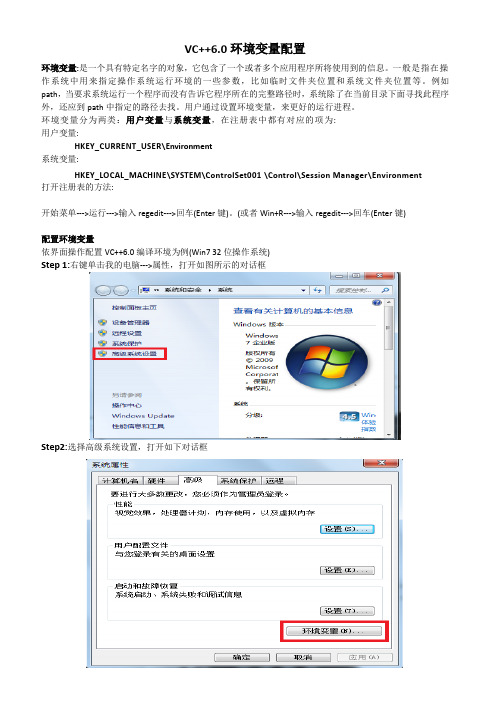
VC++6.0环境变量配置环境变量:是一个具有特定名字的对象,它包含了一个或者多个应用程序所将使用到的信息。
一般是指在操作系统中用来指定操作系统运行环境的一些参数,比如临时文件夹位置和系统文件夹位置等。
例如path,当要求系统运行一个程序而没有告诉它程序所在的完整路径时,系统除了在当前目录下面寻找此程序外,还应到path中指定的路径去找。
用户通过设置环境变量,来更好的运行进程。
环境变量分为两类:用户变量与系统变量,在注册表中都有对应的项为:用户变量:HKEY_CURRENT_USER\Environment系统变量:HKEY_LOCAL_MACHINE\SYSTEM\ControlSet001 \Control\Session Manager\Environment打开注册表的方法:开始菜单--->运行--->输入regedit--->回车(Enter键)。
(或者Win+R--->输入regedit--->回车(Enter键)配置环境变量依界面操作配置VC++6.0编译环境为例(Win7 32位操作系统)Step 1:右键单击我的电脑--->属性,打开如图所示的对话框Step2:选择高级系统设置,打开如下对话框Step3:选择环境变量,打开如下对话框Step4:在系统变量中找到Path项,点击编辑Step5:在变量值最后的位置添加上VC++6.0的安装路径的Bin文件夹路径。
(例如: C:\Program Files\Microsoft Visual Studio\VC98\Bin,环境变量值之间以分号分隔开) Step6:添加include环境变量,如图下图所示变量名:include变量值:(程序安装路径\Microsoft Visual Studio\VC98\Include)Step7:添加lib环境变量,如下图所示变量名:lib变量值:(程序安装路径\Microsoft Visual Studio\VC98\Lib)测试配置Step1:运行cmd,如图所示:Step2:输入cl(cl为VC++6.0的编译器),如图所示表示配置是成功的,如果报错误,就说明环境变量配置有误。
bashrc路径

bashrc路径.bashrc文件是Linux系统中的一个重要配置文件,它位于用户的主目录下,用于定义用户的个性化环境变量、别名和自定义函数等。
本文将介绍.bashrc文件的作用以及如何使用它来定制自己的Linux 工作环境。
让我们来了解一下.bashrc文件的作用。
在Linux系统中,每个用户都有一个主目录,主目录下有一个隐藏文件.bashrc。
这个文件是用户登录系统时自动执行的,它可以用来定义一些用户特定的环境变量、别名和自定义函数等。
.bashrc文件的路径为:~/.bashrc,其中~表示用户的主目录。
在终端中,可以使用vi或nano等编辑器来打开和编辑.bashrc文件。
在.bashrc文件中,每行可以包含一条命令或一段脚本,这些命令和脚本将在用户登录时被执行。
用户可以根据自己的需求在.bashrc文件中定义各种环境变量。
环境变量是一些用来保存系统配置信息的变量,它们可以影响用户的工作环境和程序的执行。
例如,可以使用export命令来定义一个名为PATH的环境变量,用来指定系统在哪些目录下搜索可执行文件。
另外,还可以定义一些其他的环境变量,如EDITOR、LANG等,以满足个人需求。
除了环境变量,用户还可以在.bashrc文件中定义自己的别名和自定义函数。
别名是一种简化命令输入的方式,可以将一条复杂的命令或一系列命令定义为一个短的别名。
例如,可以使用alias命令将ls -l命令定义为ll,这样每次输入ll就相当于输入了ls -l。
自定义函数则可以用来扩展Shell的功能,用户可以根据自己的需求编写一些自定义函数,并在.bashrc文件中定义它们,以便在终端中使用。
在使用.bashrc文件时,需要注意以下几点。
首先,修改了.bashrc 文件后,需要重新加载它才能生效。
可以通过执行source ~/.bashrc 命令来使修改后的.bashrc文件立即生效。
其次,修改.bashrc文件时要小心语法错误,避免导致终端无法正常启动。
- 1、下载文档前请自行甄别文档内容的完整性,平台不提供额外的编辑、内容补充、找答案等附加服务。
- 2、"仅部分预览"的文档,不可在线预览部分如存在完整性等问题,可反馈申请退款(可完整预览的文档不适用该条件!)。
- 3、如文档侵犯您的权益,请联系客服反馈,我们会尽快为您处理(人工客服工作时间:9:00-18:30)。
(当你在命令提示符窗口输入这个代码时,操作系统会在当前目录和PATH变量目录里查找相应的应用程序, 并且执行.)。
PATH环境变量的作用是指定命令搜索路径,在dos命令行下面执行命令如javac编译java程序时,它会到
你JDK安装在C:\Program Files\Java\jdk1.6.0目录里,则设置JAVA_HOME为该目录路径,
那么以后你要使用这个路径的时候, 只需输入%JAVA_HOME%即可, 避免每次引用都输入很长
的路径串;
2.设置CLASSPATH:CLASSPATH环境变量的作用是指定类搜索路径,要使用已经编写好的类,前提当然是能够
备注 (.;%JAVA_HOME%\bin; 放在最前面.最前面加上"."和";",意为首先在当前目录中查找.)
二、环境变量注释
1,设置JAVA_HOME: JAVA_HOME环境变量。它指向jdk的安装目录,Eclipse/NetBeans/Tomcat等软件就是通过搜索
JAVA_HOME变量来找到并使用安装好的jdk。 为了方便引用,比如,
一、环境变量配置(无论XP还是WIN7,我的电脑--右键--属性--系统变量)
(1)JAVA_HOME(变量名)
C:\Program Files (x86)\Java\jdk1.7.0(jdk安装路径)
(2)CLASSPATH(变量名)
.;%JAVA_HOME%\lib\dt.jar;%JAVA_HOME%\lib\tools.jar;
三、编译:javac Say.java (到当前目录下执行)
java Say 来执行编译后的Say.class文件。如果报错 "main" ng.NoClassDefFoundError,改为java com.csdn.test.Say形式
四、MYEat 要在解压后的破解工具里打开)(破解工具应该与环境变量配置无关)
PATH变量所指定的路径中查找看是否能找到相应的命令程序。我们需要把jdk安装目录下的bin目录增加到现有的PATH变量中,
bin目录中包含经常要用到的可执行文件如javac,java,javadoc等,设置好PATH变量后,就可以在任何目录下执行javac/java等工具了。
找到它们了,JVM就是通过CLASSPTH来寻找类的。
3.设置PATH: jdk安装文件下的bin目录里包括javac.exe等命令,如果你想在控制台使用javac(javac.exe)命令必须遍历到jdk的bin目录下
才能运行javac,在任何时候都使用%JAVA_HOME%\bin\java 等来执行java命令吗, 当然不会, 于是,
4.jdk包含了jre(Java运行环境),jre有包含了jvm(虚拟机)和API
PATH变量的作用java程序在运行时首先在path变量所定义的路径去找java.exe
CLASSPATH环境变量告诉类装载器到哪里去寻找第三方提供的类和用户定义的类。
设置完了在命令行里输入java -version可以查看安装的JDK版本号。
(备注:JAVA_HOME不要替换成C:\Program Files (x86)\Java\jdk1.7.0)(此变量值无论安装路径如何永远不变)
(3)PATH(变量名)(一般有此变量名和变量值,则修改此变量值)
.;%JAVA_HOME%\bin; C:\Program Files (x86)\NVIDIA Corporation\PhysX\Common;%CommonProgramFiles%\Microsoft Shared\Windows Live;C:\Program Files (x86)\AMD APP\bin\x86_64;C:\Program Files (x86)\AMD APP\bin\x86;%SystemRoot%\system32;%SystemRoot%;%SystemRoot%\System32\Wbem;%SYSTEMROOT%\System32\WindowsPowerShell\v1.0\;C:\Program Files (x86)\ATI Technologies\ATI.ACE\Core-Static;D:\Microsoft SQL Server2\100\Tools\Binn\;D:\Microsoft SQL Server1\100\Tools\Binn\;D:\Microsoft SQL Server1\100\DTS\Binn\;D:\Microsoft SQL Server2\100\Tools\Binn\VSShell\Common7\IDE\;C:\Program Files (x86)\Microsoft Visual Studio 9.0\Common7\IDE\PrivateAssemblies\;D:\Microsoft SQL Server2\100\DTS\Binn\;C:\Program Files\TortoiseSVN\bin;
